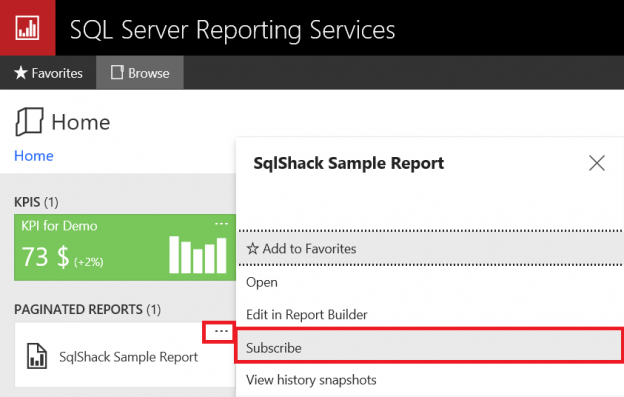Después de la instalación original de SQL Server Reporting Service, es posible que necesitemos personalizar algunas configuraciones de Report Server. SQL Server Reporting Service proporciona una herramienta que se denomina como tal; Administrador de configuración del servidor de informes. El objetivo de esta aplicación como herramienta nos ayuda a personalizar los parámetros y configuraciones de SQL Server Reporting Service. De tal manera que, con el Administrador de configuración del servidor de informes, podremos cambiar y personalizar varios parámetros del Servicio de informes de SQL Server. Así mismo podremos encontrar la siguiente configuración en el Administrador de configuración del servidor de informes:
- Cuenta de servicio
- URL del servicio web
- Base de datos
- URL del portal web
- Configuraciones de correo electrónico
- Cuenta de ejecución
- Claves de cifrado
- Configuraciones de suscripción
- Escala de salida de despliegue
- Servicio Power BI (nube)
También de esta manera podremos encontrar y ejecutar el Administrador de configuración del servidor de informes en la pantalla de inicio de Windows.
- Escriba Informes en la pantalla de inicio de Windows
-
Haga clic en Administrador de configuración del servidor de informes

Puede verificar que en la pestaña principal del administrador de configuración, podremos iniciar y detener el servicio del servidor de informes y, al mismo tiempo, podremos encontrar la edición del servidor de informes, la versión del producto y otra información principal sobre el servicio de informes de SQL Server.

Cuenta de servicio: en esta pestaña, se puede configurar la cuenta de servicio de Windows del servidor de informes. Vale la pena mencionar que en el cuadro de selección de cuenta incorporado; podremos encontrar Servicio de Red y Cuentas de Servicio Virtual. Estas cuentas tienen los privilegios mínimos que se requieren para ejecutar Report Server y que cuentan con los permisos de inicio de sesión en la red. Es importante mencionar que Microsoft recomienda que en el caso de no disponer de una cuenta de dominio podremos usar una cuenta de servicio virtual. Debido a que esta cuenta nos permite evitar el vencimiento de la contraseña o las averías del Servidor de informes, por otra parte, vale la pena indicar que, si tenemos una cuenta de dominio, podemos crear una cuenta dedicada para el Servidor de informes y podemos personalizar las políticas de seguridad requeridas para esta cuenta y podemos usar esta cuenta para ejecutar el Servidor de informes.

URL del servicio web: en esta pestaña de configuración; podemos personalizar las políticas de red que tienen acceso a la URL web del servidor de informes. De tal forma que para que podamos controlar la solicitud entrante al servidor de informes. En esta pestaña de configuración se puede configurar;
- Puede filtrar la solicitud del servicio web
- Puede cambiar los puertos de solicitud de servicio web para HTTP y https en la pestaña Avanzado
- Puede cambiar el nombre del directorio virtual para ReportServer. El nombre del directorio virtual predeterminado es ReportServer
- Puede vincular y configurar la certificación SSL (Secure Sockets Layer)

Base de datos: Observe que en la base de datos del servidor de informes se almacena todos los contenidos de informes, suscripciones y otros datos varios (conjunto de datos, fuente de datos, roles, etc.) los mismos que se requieren en el servidor de informes. En esta pestaña, podemos configurar la conexión de la base de datos del servidor de informes y la configuración de contraseña. Es importante mencionar que, en la instalación predeterminada del servidor de informes, se crean dos bases de datos que se denominan ReportServer y ReportServerTempDB. Al mismo tiempo, esta pestaña nos permite cambiar la base de datos del servidor de informes.

En la base de datos del servidor de informes, podemos encontrar una vista práctica que se denomina ExecutionLog2.

Esta vista nos ayuda a encontrar la frecuencia de uso de los informes, los tiempos de ejecución y qué parámetros se utilizan en los informes. Es importante recordar que, por defecto, este registro se mantiene durante 60 días. Adicionalmente Podemos cambiar esta configuración para conectar la instancia de SSRS con el estudio de administración.
- Abra Microsoft SQL Server Management Studio y ejecútelo como “Administrador”
-
Seleccione el tipo de servidor como Reporting Services y haga clic en Aceptar

-
Haga clic derecho en la instancia del servidor de informes y seleccione Propiedades

-
Haga clic en la pestaña Avanzado y cambie ExecutionLogDaysKept

El otro método consiste en:
-
Haga clic en la pestaña Registro y cambie el número predeterminado. En esta pestaña, la opción de registro de ejecución puede deshabilitarsecccccccccccccccccc

URL del portal web: Debemos recordar que, en esta pestaña de configuración, podemos configurar el nombre del directorio virtual del portal web y así mismo podemos cambiar los puertos de solicitud y filtrar la dirección IP como la URL del servicio web

Configuración de correo electrónico: en esta pestaña de configuración nos permite que podamos configurar una cuenta de correo electrónico para suscripciones de correo. Report Server esto nos permite 3 tipos de métodos de autenticación:
- Sin autenticación
- Nombre de usuario y contraseña para SMTP
- Informe de la cuenta de servicio del servidor NTLM

Ahora en esta instancia de trabajo veremos cómo crear una suscripción de correo electrónico en SQL Server Reporting Service
- Abrir el portal web del servidor de informes
-
Haga clic en el icono (…) en el que queremos crear la suscripción de correo del informe

- Elija entregar el informe como correo electrónico
-
Opciones de entrega de relleno (E-Mail)

- Haga clic en Editar horario y cree el horario de suscripción requerido
-
Haga clic en Aplicar

- Haz clic en Crear suscripción
Es importante indicar que Después de completar todos estos pasos sobre las suscripciones de correo electrónico, Report Server ejecutará y creará una instrucción en el Agente SQL. Si nuestro Agente SQL no se ejecuta, obtenemos un error al respecto.

Cuando miramos los trabajos del Agente SQL, podemos encontrar las instrucciones o trabajos que representen la suscripción de correo electrónico del Servidor de informes.

Al mismo tiempo, encontramos información sobre esta instrucción o comando en la base de datos del servidor de informes, la consulta a continuación devuelve la siguiente información sobre la suscripción.
|
1 2 3 4 5 6 7 8 9 10 |
SELECT Schedule.EventType, Subscriptions.MatchData, Schedule.ScheduleID, Subscriptions.[Description], Schedule.StartDate, Schedule.LastRunTime FROM ReportServer.dbo.ReportSchedule ReportSchedule INNER JOIN ReportServer.dbo.Schedule Schedule ON Schedule.ScheduleID = ReportSchedule.ScheduleID INNER JOIN ReportServer.dbo.Subscriptions Subscriptions ON Subscriptions.SubscriptionID = ReportSchedule.SubscriptionID |
Finalmente, por fin, se puede encontrar registros de suscripciones en la página Mi suscripción.
Claves de cifrado: Por la importancia del tema podemos ver en esta página de configuración, que podemos encontrar configuraciones de claves de cifrado. Las claves de cifrado son prioritariamente más importantes para las cadenas de conexión almacenadas del servidor de informes y los otros datos confidenciales en la base de datos del servidor de informes ya que estos datos se cifran mediante estas claves simétricas
|
1 2 3 4 5 |
SELECT [ConnectionString] ,[UserName] ,[Password] FROM [dbo].[DataSource] |
Por esta razón, es muy importante que nuestra primera tarea después de la instalación de Report Server debería ser la copia de seguridad de esta clave de cifrado. Debido a que por esta razón cuando necesitamos mover o cambiar la ubicación de la ubicación del servidor de informes la utilización de esta clave de cifrado permitirá recrear correctamente las cadenas de conexión de nombre de usuario y contraseña. Si eliminamos la clave de cifrado Report Server, borrará todos los nombres de usuario y contraseñas de cadenas de conexión y otros datos confidenciales. En consecuencia, nosotros vamos a necesitar el redefinir estos datos.
Clave de cifrado de respaldo
- Haga clic en copia de seguridad
- Definir la ubicación del archivo para la clave de cifrado
- Establecer contraseña para clave de cifrado
- Haga clic en Aceptar

Configuración de suscripción: nosotros hemos mencionado sobre las suscripciones de archivos bajo el encabezado del conjunto de correo electrónico. Recuerde que, si no establecemos esta configuración, el Servidor de informes intentara acceder a las rutas de los archivos con sus privilegios de cuenta de servicio. Pero recuerde que, en algunas políticas de seguridad especiales, las cuentas de servicio no se pueden acceder a las claves de suscripción a archivos definidos. Entonces vale la pena mencionar que, Para manejar este problema, nosotros podremos usar la cuenta de compartir archivos. Esta configuración nos permitirá usar diferentes cuentas para acceder a las rutas de los archivos.
Implementación escalable: en este modelo, nosotros podremos ejecutar múltiples informes de los servidores y podremos conectar a una base de datos del servidor de informes. Este es El beneficio de la implementación escalable
- Aumentar la alta disponibilidad del servidor de informes
- Maneje más usuarios concurrentes al mismo tiempo sin problemas de rendimiento
- El equilibrio de carga de red puede configurar
Conclusiones
Como se ha podido observar en este análisis el SQL Server Reporting Services nos proporciona varias opciones de configuración. Con esta configuración, podemos personalizar Report Server y adaptarlo a nuestros requisitos comerciales. Si me pregunta mi opinión, SQL Server Reporting Service es una solución avanzada para informes e inteligencia empresarial.
Referencias
- Configurar una escala del servidor de informes en modo nativo – Implementación fuera
- Configuración de suscripción y una cuenta de uso compartido de archivos (Administrador de configuración)
- Claves de cifrado (modo nativo de SSRS)
See more
For a collection of SSRS tools including SSRS system performance monitoring and SSRS documentation, see ApexSQL SSRS tools

- Administrador de servicios de informes de configuración de SQL Server - November 5, 2019
- La función STRING_SPLIT en SQL Server - November 4, 2019